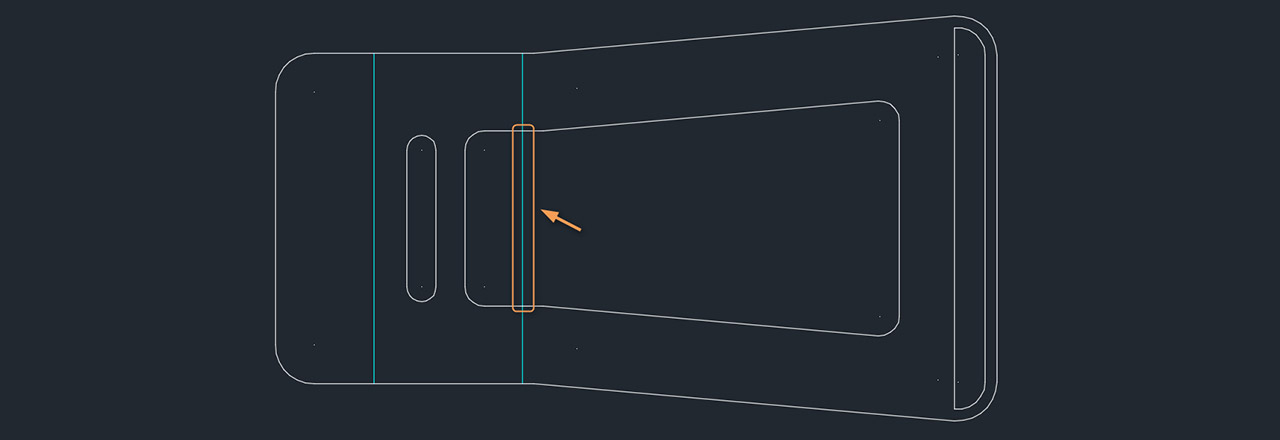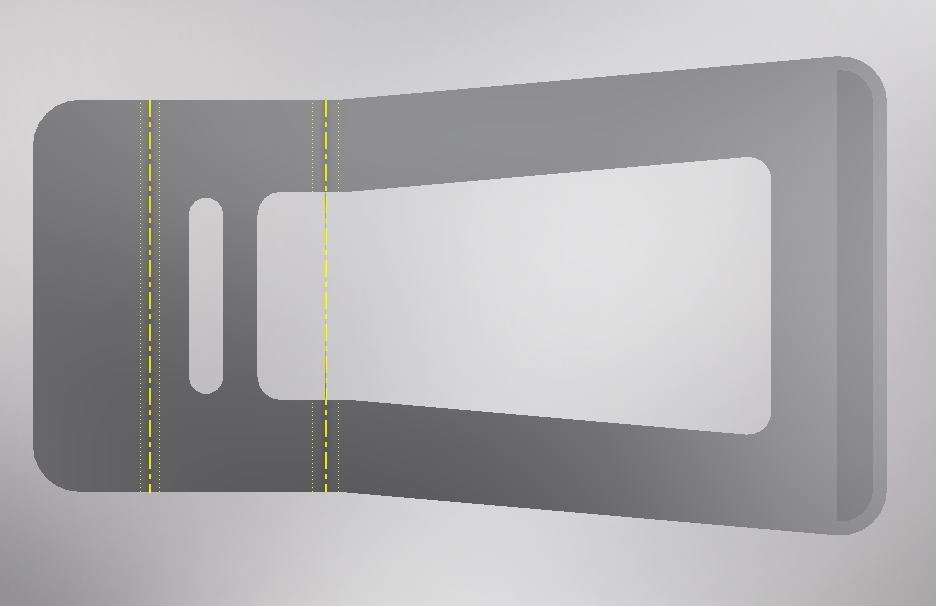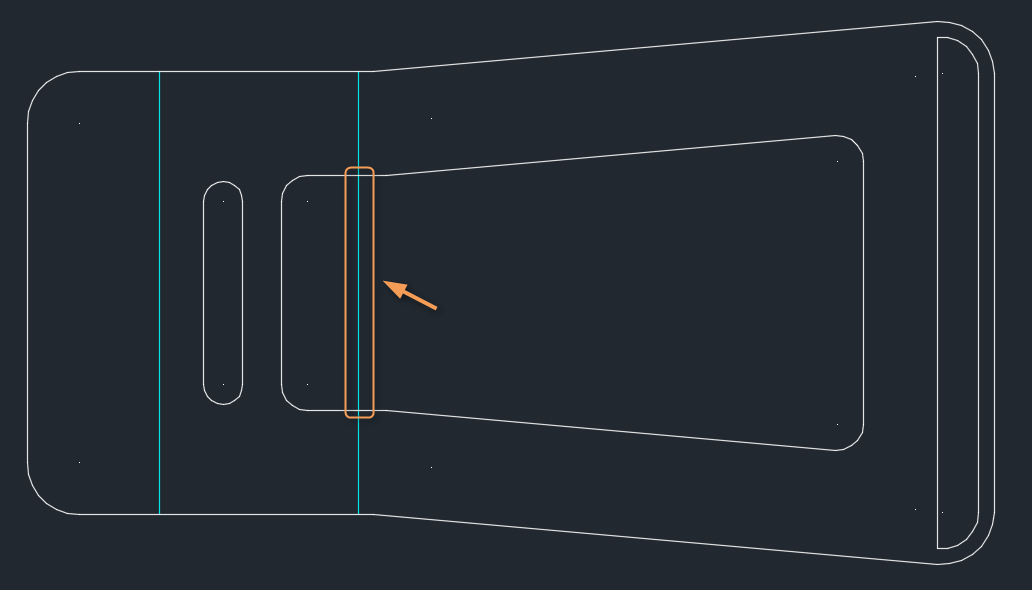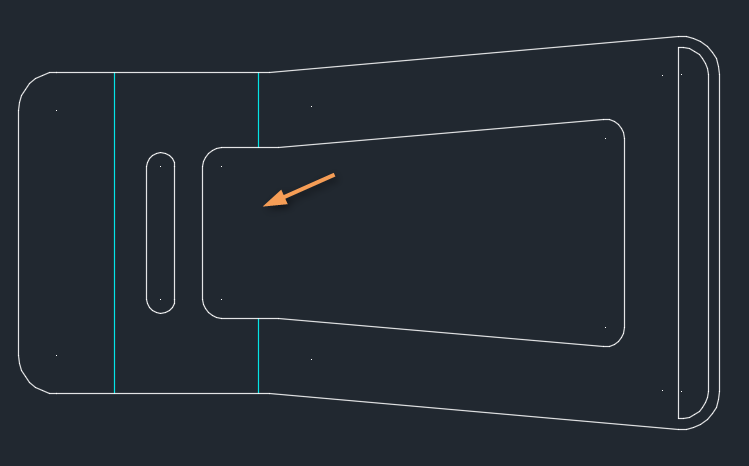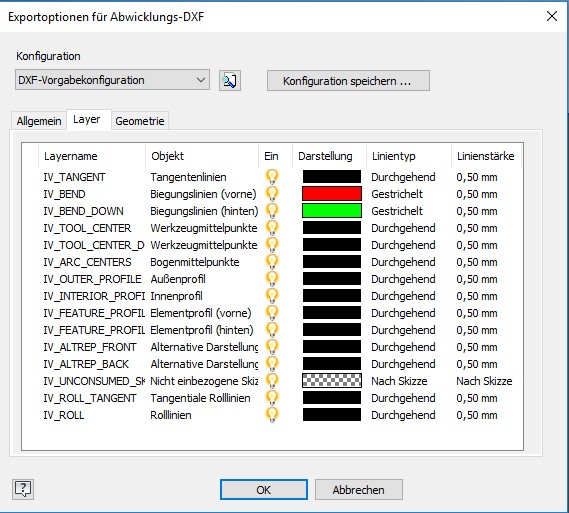Ausgangssituation
In Inventor habe ich einen MacBook bzw. Notebookständer konstruiert. In diesem wurde eine Ausklinkung über die Biegung hinweg erstellt.
Die Blechabwicklung wird in Inventor folgendermaßen dargestellt:
Wird die Abwicklung nach DXF exportiert, wird folgendes Ergebnis angezeigt. Die Biegungslinie wird komplett, auch über die Ausklinkung, dargestellt:
Biegungslinie NICHT über einer Ausklinkung als DXF exportieren
Um einen DXF Export anzupassen, müssen wir zuerst in die Registry gehen.
Dort gehen wir zu folgendem Schlüssel:
HKEY_CURRENT_USER\Software\Autodesk\Inventor\RegistryVersion19.0\System\Preferences\SheetMetal\DXFTrimBendCenterline Standardwert: 0 (entspricht Biegelinie auch über die Ausklinkung dargestellt) Neuer Wert: 1 (entspricht Biegelinie NICHT über die Ausklinkung erstellt)
Im Inventor wird die Biegungslinie auch weiterhin über die Ausklinkung angezeigt. Der DXF Export sieht jedoch nun folgendermaßen aus:
Layer-Einstellung
Den gezeigten Dialog erhalten Sie, wenn Sie Kopie speichern unter über Modell > Bauteil.ipt > rechter Mausklick auf Abwicklung > wählen. Die Spalte „Ein“ zeigt generell an, ob der Layer aktiv ist. Die Spalte „Linientyp“ gibt die Form/Art an, wie die Linie ausschaut. Obacht beim Linientyp „Nach Skizze“, diese ist mit einer Transparenz eingestellt und somit unsichtbar.